Các plugin tối ưu hình ảnh giúp cho việc tối ưu hình ảnh được nhanh chóng, tiết kiệm rất nhiều thời gian cho bạn, bởi vì mỗi khi đăng ảnh lên website nó có thể tự động giảm kích thước hay dung lượng hình ảnh.
Bạn cũng có thể nén các hình ảnh đã được sử dụng trước đó chỉ với một vài thao tác đơn giản thông qua việc sử dụng plugin chuyên dùng cho hình ảnh trên WordPress.
Điều đó đóng góp rất lớn vào việc tải trang nhanh chóng, góp phần tăng thứ hạn cao trên cộng cụ tìm kiếm, đặc biệt là Google.

Đây là những plugin tối ưu hình ảnh tốt hỗ trợ bạn nén ảnh đạt chất lượng như ý.
1. Plugin tối ưu và nén hình ảnh của Imagify
Plugin tối ưu và nén ảnh của Imagify sử dụng thuật toán nhanh để tối ưu và nén hình ảnh. Vì vậy, trang web có thể tăng khả năng tải nhanh hơn, giúp cải thiện trải nghiệm người dùng.
Sau khi kích hoạt, tất cả hình ảnh, bao gồm cả ảnh thu nhỏ (thumbnail), sẽ tự động tối ưu trên trang web WordPress của bạn.
Bạn có thể sử dụng Imagiy miễn phí cho hầu hết các định dạng thông thường của hình ảnh, bao gồm JPG, NPG, GIF, đặc biệt cho cả WebP. Tuy nhiên, bạn cần phải tạo khóa API được thiết lập miễn phí trên trang web của Imagify.
Với ba mức độ giúp cho việc tối ưu hình ảnh như mong muốn, bao gồm:
- Mức độ thông thường (Normal), Imagify sử dụng thuật toán nén ảnh mà không làm giảm chất lượng hình ảnh.
- Mức độ tích cực (Aggressive), hình ảnh sẽ được nén nhiều hơn, chất lượng có giảm một ít nhưng với mắt thường khó nhận ra.
- Mức độ tối đa (Ultra), Imagify sử dụng thuật toán để nén tối đa hình ảnh để đạt dung lượng nhỏ nhất. Chính vì vậy, chất lượng hình ảnh sẽ bị ảnh hưởng rất nhiều. Do đó, bạn nên cân nhắc khi sử dụng mức độ này.
Tuy vậy, bạn có thể thay đổi mức độ nén, hay trả về lại mức độ gốc cho hình ảnh bất cứ lúc nào bạn muốn.
Công cụ miễn phí cho 25MB hình ảnh, tương đương khoản 250 ảnh. Và tính năng chuyển đổi thành WebP miễn phí. Nếu bạn muốn sử dụng nhiều hơn, kiểm tra giá tại đây https://imagify.io/pricing/.
2. ShortPixel Image Optimizer
ShortPixel Image Optimizer là một trong những công cụ tối ưu ảnh được ưu thích. Hiện có hơn 200,000 người sử dụng plugin này.
Plugin của ShortPixel dễ dàng cho người sử dụng, tương đối nhẹ. Công cụ sẽ giúp tối ưu hình ảnh ngay khi bạn tải lên, và lưu trữ ở một folder khác giúp bạn có thể so sánh với hình ảnh chưa được tối ưu.
Plugin này có thể tối ưu ảnh ở định dạng JPG, PNG, GIFvà cả tài liệu PDF. Tuy nhiên, bạn cần sử dụng khóa API của ShortPixel.
Bạn có thể sử dụng miễn phí, hoặc nâng cấp lên bản trả phí để sử dụng được tối đa các ứng dụng mà ShortPixel đem lại.
ShortPixel có thể sử dụng cho việc nén các hình ảnh cỡ lớn cho 30 ngày đầu sử dụng. Đồng thời, bạn sẽ được đội ngũ hỗ trợ nhiệt tình.
Miễn phí sử dụng plugin tối ưu ảnh của ShortPixel cho 100 hình ảnh mỗi tháng. Bạn không cần dùng trả phí nếu bạn không sử dụng hơn số lượng này. Nếu bạn muốn sử dụng tối đa các tính năng và nâng hạng mức lên đến 5.000 hình ảnh thì sử dụng bản trả phí chỉ $4.99 hàng tháng.
3. Plugin của Ewww Image Optimizer
Plugin của Ewww Image Optimizer là công cụ nén ảnh khá tốt, đã có trên 800,000 người sử dụng.
Tính năng nổi bật của Ewww I.O là bạn có thể chuyển đổi định dạng của ảnh sang các định dạng như mong muốn. Và bạn có thể chọn khả năng nén ít hay nhiều mà không làm ảnh hưởng đến chất lượng hình ảnh.
Hơn nữa, bạn có thể sử dụng Ewww mà không cần sử dụng khóa API. Ewww sẽ thực hiện thao tác tối ưu hình ảnh ngay trên hosting của bạn.
Plugin Ewww I.O giúp bạn nén các hình ảnh mới ngay khi bạn tải lên hay các hình ảnh đã tồn tại trên trang web WordPress của bạn.
Giống như những plugin khác, plugin cho phép tối ưu hầu hết các định dạng ảnh bao gồm JPG, NPG, GIF, cả tài liệu định dạng PDF và WebP.
Ewww vượt trội khi cho phép nén ảnh có dung lượng lượng đến 50 Mb cho JPG, 8Mb cho PNG, 1Mb cho GIF, 83Mb cho PDF.
Tuy nhiên, mình khuyên các bạn không nên tải lên các ảnh lớn hơn 1Mb. Nó sẽ ảnh hưởng đến dung lượng ổ đĩa và đặc biệt là tốc độ tải trang sẽ bị ảnh hưởng rất lớn. Google hiện tại khuyến khích tổng một trang web bao gồm hình ảnh không nên lớn hơn 0.5Mb. Bạn biết phải làm như thế nào rồi chứ?
Các đặc tính căn bản cảu plugin được cung cấp miễn phí. Tuy nhiên, nếu người dùng muốn có khả năng nén lên tới 80% thì có thể sử dụng bản trả phí của Ewww.
4. Plugin nén ảnh WP-Optimize
Wp-Optimize góp mặt trong danh sách các công cụ nổi bật tối ưu hình ảnh. Lượng người dùng trên 900,000 người với hầu hết đánh giá ở mức độ 5 sao.
Bên cạnh khả năng tối ưu hình ảnh, plugin Wp-Optimize cho phép dọn dẹp cơ sở dữ liệu và tạo bộ nhớ đệm. Các yếu tố này đóng góp rất lớn giúp trang web tăng tốc độ đáng kể khi tải trang, giúp nâng cao trải nghiệm người dùng.
Wp-Optimize cho phép nén các hình ảnh với định Dang PNG, JPG, GIF, BMP, có dung lượng lên đến 5 Mb.
Đặt tính của bản miễn phí Wp-Optimize bao gồm cho phép nén hàng hoạt (bulk compress) hình ảnh đã tải trên trang web, thuật toán nén hai lần giảm ảnh hưởng độ phân giải, phục hồi ảnh góc để trả lại nguyên bản cho ảnh, tự động nén ảnh, nén ảnh lớn.
Plugin miễn phí Wp-Optimize đã có những tính năng tương đối tốt cho việc tối ưu hình ảnh và tăng tốc trang web.
Với bản trả phí, bạn sẽ có nhiều tính hơn, trong đó có 4 điểm đáng để bạn trả tiền: khả năng xóa các hình ảnh không sử dụng, lên lịch để dọn dẹp cơ sở dữ liệu hang ngày, tuần hay tháng, khả năng ảnh tải chậm (lazy loading), và được ưu tiên hỗ trợ từ đội ngũ của Wp-Optimize.
Bạn có thể xem bảng giá của plugin Wp-Optimize để có sự lựa chọn phù hợp.
5. Plugin tối ưu ảnh của reSmush.it
reSmush.it là một plugin nổi tiếng được nhiều trang web WordPress ưa dùng. Plugin này sử dụng nhiều thuật toán nổi trội để nén hình ảnh.
reSmuch.it hỗ trợ tối ưu hình ảnh có định dạng JPG, PNG và GIF. Hình ảnh được sử dụng tốt với plugin này có dung lượng đến 5Mb, và tất nhiên, nó cung cấp miễn phí cho người dùng.
Một đặc tính nổi bật của reSmuch.it là có thể nén một lúc nhiều hình ảnh với vài bước đơn giản. Chỉ cần cài plugin, nó sẽ giúp bạn tích hợp việc tối ưu nhanh chóng. Để nén nhiều ảnh, bạn vào thư viện ảnh (Media/Library), bạn sẽ thấy reSmush.it, đó là nơi để bạn tối ưu nhiều ảnh cùng lúc.
Tuy nhiên, hiện tại reSmuch.it không hỗ trợ định dạng WebP. Nhưng, với nhiều người mới sử dụng WordPress, tính năng này không cần thiết. Vì vậy, không cần quan tâm đến nó.
Mình cũng rất tính tính năng lấy lại nguyên trạng ảnh, hay bỏ thuộc tính tối ưu của reSmush.it trên bất kỳ hình ảnh nào.
Với người mới bắt đầu dùng WorPress, có lẻ đây là một trong những plugin phù hợp.
So sánh khả năng tối ưu hình ảnh của từng plugin
Ở trên là những giới thiệu về các plugin tối ưu hình ảnh tốt mà chúng tôi đã trải nghiệm.
Để bạn có cái nhìn cụ thể hơn, chúng tôi sẽ đưa ra thông số thực tế sau khi kiểm tra việc tối ưu của từng plugin.
Chúng tôi sử dụng hình ảnh dịnh dạng JPG có dung lượng 108Kb. Và không tác động gì đến cấu hình của các plugin để có kết quả tự nhiên nhất.

Đây là kết quả kiểm tra khả năng tối ưu của từng plugin:
| Plugin | Dung lượng sau khi nén | Tiết kiệm (%) | Phương thức nén |
| Imagify | 10.07Kb | 90.68% | Aggressive |
| ShortPixel | 29.9Kb | 56.11% | Lossy |
| EWWW | 52.8Kb | 64.30% | Lossy |
| reSmush.it | 33Kb | 62.26% | Lossless (92) |
| Wp-Optimize | 43.40Kb | 59.82% | Lossless (first level) |
Lời kết
Các plugin tối ưu hóa hình ảnh trở thành yêu cầu thiết yếu để tăng tốc một trang web WordPress. Các tính năng của chúng giúp trải nghiệm của người dùng được tối ưu. Điều này cũng giúp Google xếp hạng các trang web tốt hơn trên các trang kết quả tìm kiếm.
Đối với người mới bắt đầu, reSmush.it là một trong những lựa chọn hàng đầu. Các plugin khác cho một số bạn biết ít nhiều về WP và nhu cầu lớn để tối ưu hóa hình ảnh.
Tuy nhiên, khi bắt đầu sử dụng một plugin để tối ưu hóa hình ảnh hoặc bất kỳ loại plugin nào, bạn cần kiểm tra kết quả cẩn thận để so sánh những gì trang web của bạn thực sự thể hiện.
Nếu một plugin làm cho thời gian tải trang chậm, bạn cần dừng nó và kiểm tra xem có điều gì xảy ra. Plugin xung đột với những cái khác? hay xung đột với mẫu web?
Một lưu ý là chỉ dùng một plugin để tối ưu hóa và nén hình ảnh trên một trang web. Sử dụng hơn một cái cùng tính năng sẽ gây ra lắm phiền hà, đôi khi có tác dụng ngược lại.
Bạn sẽ chọn plugin nào để tối ưu hình ảnh cho trang WordPress của mình?

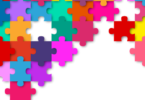

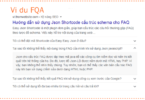
Nhận xét
Bạn phải đăng nhập để nhận xét.